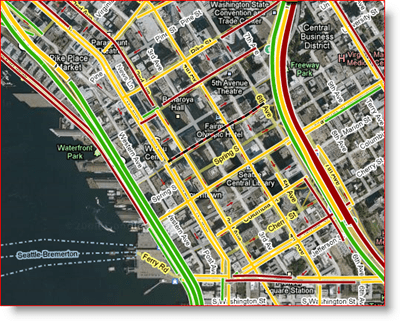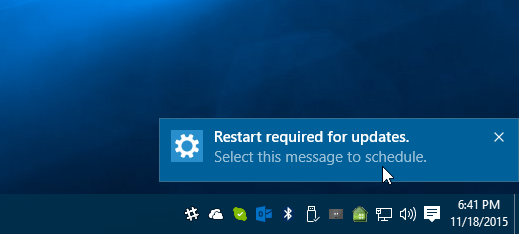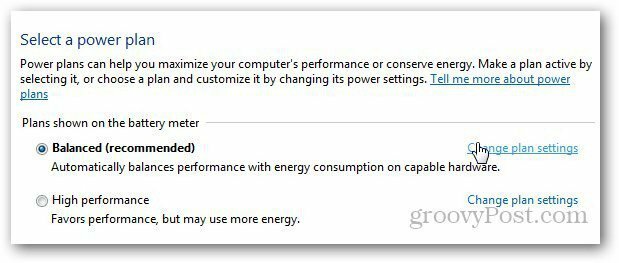Cum să criptați o unitate flash USB sau un card SD cu Windows 10
Microsoft Ferestre Din 10 / / March 18, 2020
Ultima actualizare la

Unitățile flash și cardurile SD sunt convenabile pentru transferul de date. Cu toate acestea, prin comoditate apare un risc de securitate și poate doriți să criptați unitățile.
Unitățile flash și cardurile SD sunt un instrument convenabil pentru transferul de date. Cu toate acestea, prin comoditate și portabilitate, apare un risc pentru securitate. Acolo criptarea devine valoroasă și BitLocker intră Windows 10 face ușor de făcut. În plus, Windows 10 versiunea 1151 vine cu un nou și îmbunătățit algoritm de criptare.
Notă: Instrumentul de criptare BitLocker este disponibil numai în Windows 10 Pro și nu versiunea Acasă.
Criptați Windows 10 Drive Flash USB extern
Conectați unitatea flash (puteți face acest lucru și cu un card SD) și așteptați în timp ce Windows îl recunoaște. Dacă apare AutoPlay, selectați Deschideți folderul pentru a vizualiza fișiere.
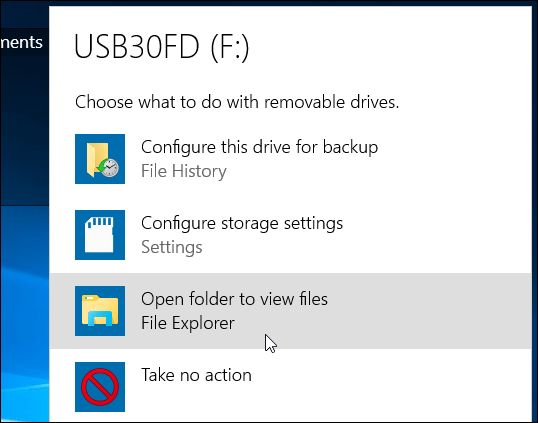
Din Panglică selectați unitatea pe care doriți să o criptați. Apoi, din Panglică faceți clic pe fila Gestionare, apoi BitLocker> Porniți BitLocker.
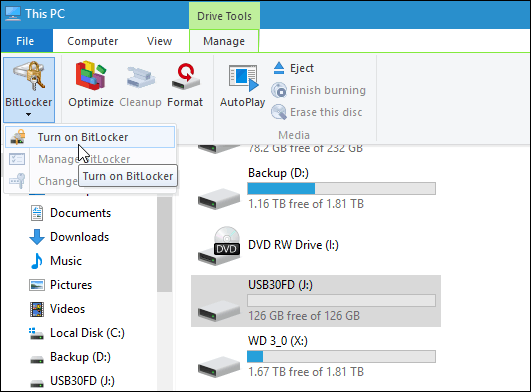
În mod alternativ, puteți deschide acest computer, faceți clic dreapta pe unitate și selectați Porniți BitLocker.
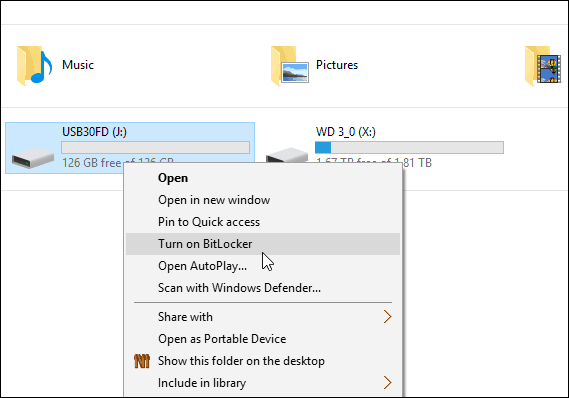
Indiferent de modul în care o efectuați, se pornește expertul BitLocker. Verifica Utilizați o parolă pentru a debloca unitatea și introduceți o parolă de două ori.
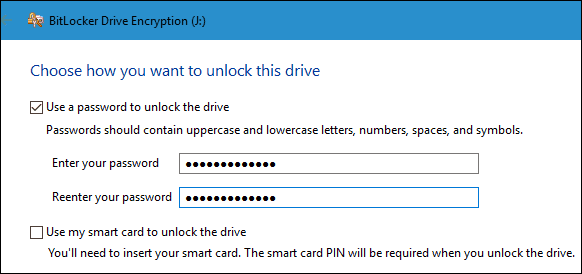
În continuare, vi se va solicita să faceți o copie de rezervă a unei chei de recuperare care este un șir de caractere care vă va permite să accesați unitatea în cazul în care pierdeți parola de criptare.
Vă recomand să salvați cheia de recuperare într-un fișier sau să o imprimați și să o păstrați într-o locație sigură, mai degrabă decât să o aveți în cloud.
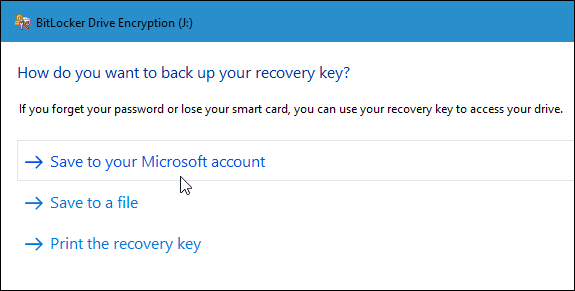
Acum alege cât o parte din unitatea de criptare. Puteți selecta doar spațiul folosit sau întreaga unitate.
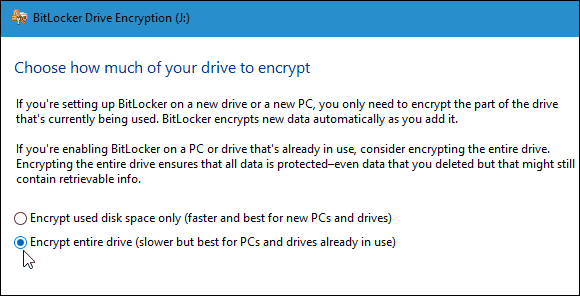
Mod nou de criptare
BitLocker Windows 10 versiunea 1511 (Actualizare noiembrie) acum include Modul de criptare XTS-AES de 256 biți care oferă suport suplimentar de integritate cu algoritmul îmbunătățit. Cu toate acestea, nu este disponibil pentru versiunile mai vechi de Windows.
Va trebui să alegeți ce metodă să utilizați. Așadar, dacă intenționați doar să utilizați această unitate pe computer, o criptați; probabil că veți dori să utilizați noul mod de criptare.
Dar dacă trebuie să folosiți unitatea de pe alte PC-uri care au versiuni mai vechi de Windows (care este probabil carcasa cu o unitate flash sau un card SD), selectați Modul compatibil, care folosește AES 128-bit anterior.
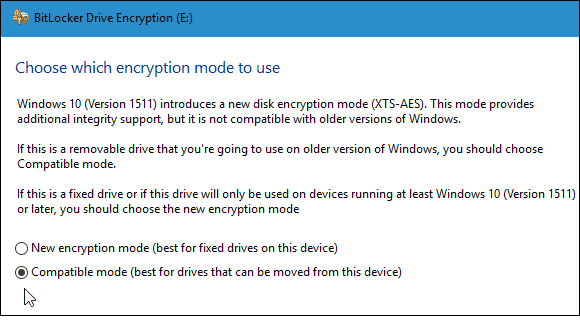
Acum sunteți gata să începeți să criptați unitatea.

Timpul necesar pentru a finaliza variază în funcție de specificațiile sistemului, de cantitatea de date și de dimensiunea unității.
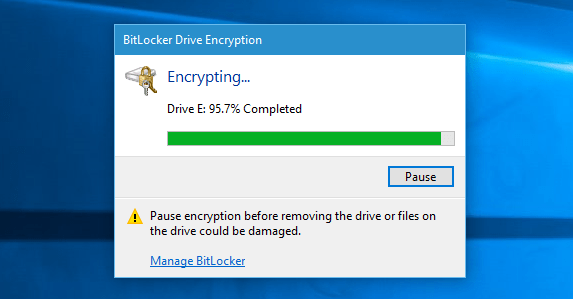
Acum, când conectați unitatea criptată, vi se va solicita să introduceți parola pe care ați creat-o. Puteți alege, de asemenea, mai multe opțiuni și unitatea deblochează automat pe acest computer sau introduceți cheia de recuperare dacă ați uitat parola.
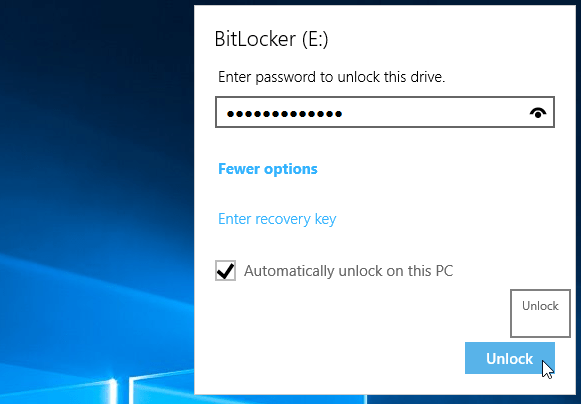
Veți ști dacă o unitate este criptată atunci când deschideți acest computer cu simbolul de blocare.
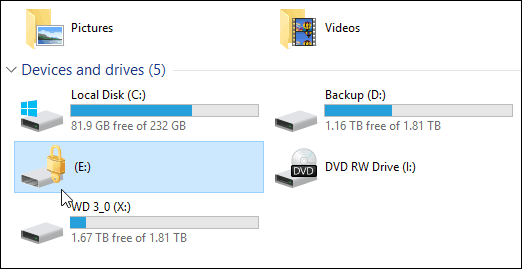
Cam despre asta e. Acum, datele de pe unitatea dvs. flash vor fi mult mai sigure.